In dieser Anleitung erfahren Sie, wie Sie das Tabellenpräfix Ihrer WordPress-Installation ändern können.
Als Tabellenpräfix gibt WordPress standardmäßig „wp_“ vor. Wir empfehlen jedoch, dieses zu ändern. WordPress sichert Ihre Beiträge und Einstellungen in der Datenbank, weswegen Hacker diese oft angreifen. Indem Sie das Tabellenpräfix ändern, erschweren Sie ihnen den Zugriff.
Hinweis: Sollten Sie WordPress mit unserer 1-Click-Installation eingerichtet haben, wurde bereits für Sie ein abweichendes Präfix gesetzt.
Das Tabellenpräfix muss an drei Stellen ausgetauscht werden:
- Schritt 1 – Tabellenpräfix in wp-config.php ändern
- Schritt 2 – Tabellenpräfix in der Datenbank ändern
- Schritt 3 – Alle Verweise zum alten Präfix ersetzen
Schritt 1 – Tabellenpräfix in wp-config.php ändern
- Melden Sie sich im Tech4Hosting-Kontrollpanel an.
- Rufen Sie den File Manager auf, zu finden unter der Kachel Dateien & Sicherheit.
- Suchen Sie die Datei wp-config.php heraus und markieren Sie sie.
- Klicken Sie oben in mittleren Bereich auf Bearbeiten.
- Suchen Sie nach der folgenden Zeile:
$table_prefix = 'wp_';
- Ersetzen Sie ‚wp_‘ durch ein anderes Präfix, das auf einen Unterstrich endet. In diesem Beispiel nehmen wir ‚david_‘:
$table_prefix = 'david_';
- Klicken Sie oben links auf Speichern.
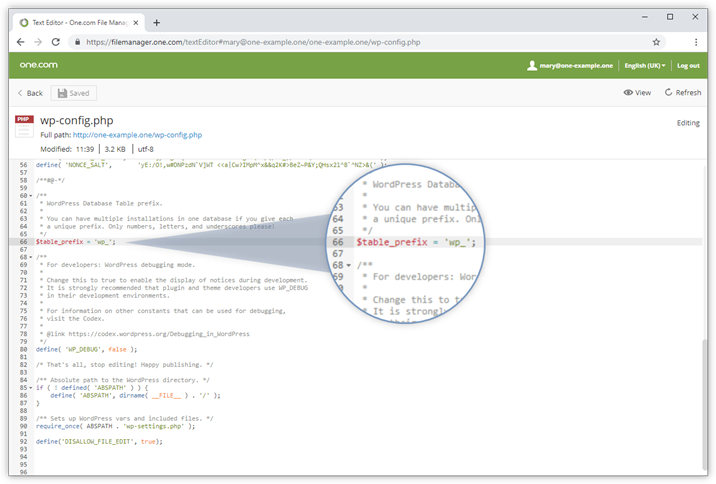
Schritt 2 – Tabellenpräfix in der Datenbank ändern
- Rufen Sie Ihre Datenbank via phpMyAdmin auf.
- Klicken Sie auf den Datenbanknamen in der linken Seitenleiste, um alle Tabellen aufzuklappen.
- Wählen Sie alle Tabellen mit dem Präfix wp_ aus. Es sollten mindestens 12 Tabellen vorliegen.
- Klicken Sie auf das Dropdown-Menü mit dem Schriftzug markierte: und wählen die Option Tabellenprefix ersetzen.
- Tragen Sie im Von-Feld das alte Präfix wp_ ein. Im Zu-Feld tragen Sie das neue Präfix ein, in diesem Beispiel also david_.
- Klicken Sie auf Weiter, um die Änderung zu veranlassen.
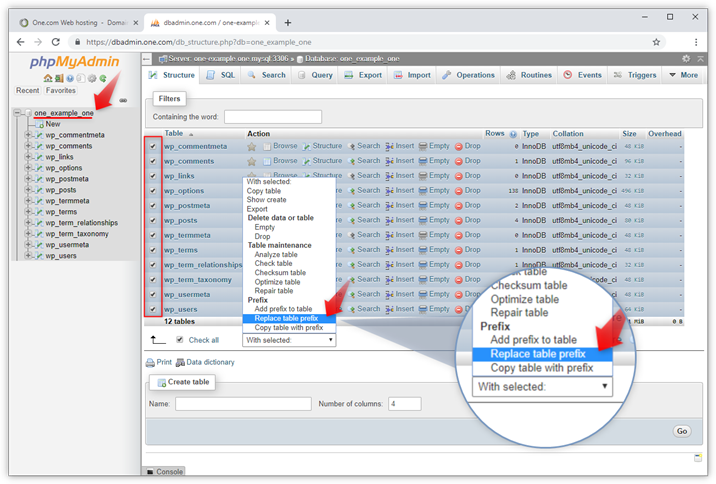
Schritt 3 – Alle Verweise zum alten Präfix ersetzen
In manchen Tabellen verweist WordPress noch auf das alte Tabellenpräfix. Um Ihre Änderung abzuschließen, müssen die Verweise entsprechend korrigiert werden.
- Klicken Sie oben auf den Reiter SQL.
- Nun kopieren Sie folgende Befehle und fügen diese in das Eingabefeld von phpMyAdmin ein:
update NEU_usermeta set meta_key = 'NEU_capabilities' where meta_key = 'ALT_capabilities';
update NEU_usermeta set meta_key = 'NEU_user_level' where meta_key = 'ALT_user_level';
update NEU_usermeta set meta_key = 'NEU_autosave_draft_ids' where meta_key = 'ALT_autosave_draft_ids';
update NEU_options set option_name = 'NEU_user_roles' where option_name = 'ALT_user_roles';
- Ersetzen Sie ALT und NEU durch Ihr altes und Ihr neues Präfix. In unserem Beispiel nehmen wir also wp_ und david_:
update david_usermeta set meta_key = 'david_capabilities' where meta_key = 'wp_capabilities';
update david_usermeta set meta_key = 'david_user_level' where meta_key = 'wp_user_level';
update david_usermeta set meta_key = 'david_autosave_draft_ids' where meta_key = 'wp_autosave_draft_ids';
update david_options set option_name = 'david_user_roles' where option_name = 'wp_user_roles';
- Klicken Sie auf OK, um die Befehle auszuführen.
Ihr Tabellenpräfix wurde hiermit komplett ausgetauscht.
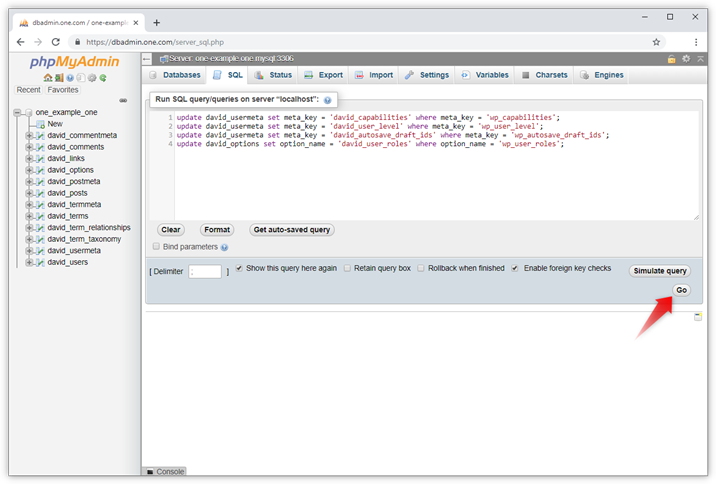
Verwandte Artikel:
